OneSpan Sign Release 11.24: Télécharger le document accessible dans l'interface service d'expéditeur
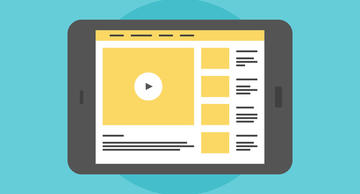
La version 11.24 de OneSpan Sign a récemment été déployée dans l'environnement de prévisualisation et de bac à sable. Dans cette dernière version, nous avons étendu l'interface utilisateur de l'expéditeur permettant aux utilisateurs Ad Hoc de cartographier les champs de formulaires PDF aux champs de signes OneSpan des destinataires lors de la création d'un package ou d'un modèle conforme à l'ADA, permettant l'envoi en vrac pour configurer la signature de certificat personnel pour ses destinataires, et a ajouté quelques corrections de bogues. Vous pouvez trouver les dates de déploiement de tous nos environnements sur notre page Trust Center.
Dans ce blog, nous nous concentrerons sur l'interface utilisateur de l'expéditeur nouvellement mis en œuvre, qui permet aux utilisateurs non intégrés de cartographier les formulaires PDF vers les champs oneSpan Sign lors du téléchargement de documents accessibles. En marchant à travers le processus de création de paquets, vous aurez une meilleure image de ce que vous pouvez vous attendre.
Étape 0 : Préparer le PDF accessible
Pour rendre un PDF accessible, identifiez d'abord tous les contenus de texte. Indiquez ensuite quels champs sont pour les « formulaires de signature » et qui sont « Formulaires de champ de texte ».
L'image ci-dessous correspond à un document de démonstration utilisé tout au long de ce blog. Vous pouvez télécharger le document de démonstration ici.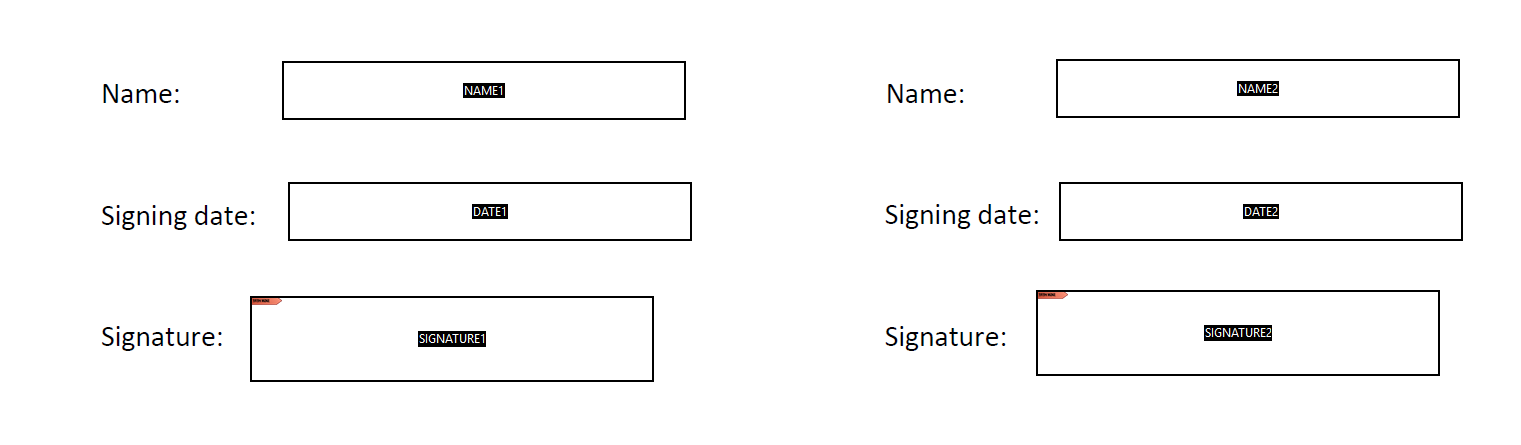
Consultez notre documentation Accessibity Support pour les meilleures pratiques en matière de marquage PDF et de préparation de votre ADA PDF.
Étape 1. Activer le réglage d'accessibilité
Maintenant, vous êtes prêt à créer un paquet ADA via le portail web. La première chose que vous devez faire est d'activer l'accessibilité au niveau de votre paquet. Vous pouvez l'activer par défaut en modifiant le paramètre de votre compte via notre support technique.
Il y a aussi deux autres options. Vous pouvez soit l'activer sur la page de création du paquet initial, comme indiqué ci-dessous.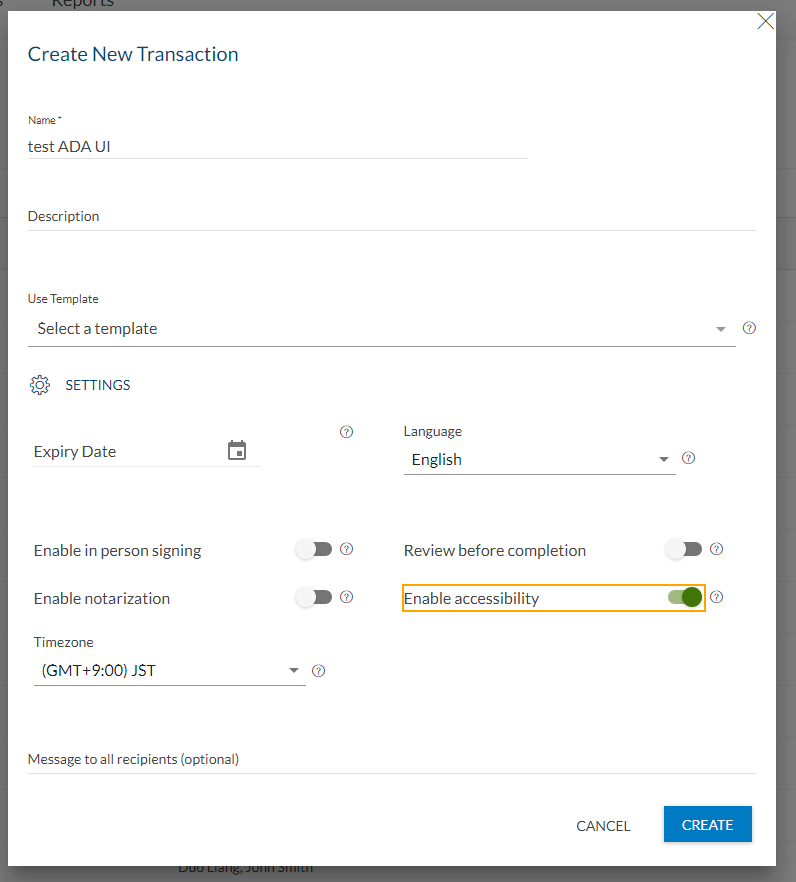
Ou, vous pouvez l'activer dans la section paramètres de paquet après la création de votre paquet. Mais cette option n'est disponible que lorsqu'il n'y a aucun document associé à votre paquet (y compris le document de consentement par défaut).
Étape 2. Télécharger le PDF
Sélectionnez " Ajouter un document " pour télécharger votre PDF préparé. Vous pouvez télécharger plusieurs documents en même temps. La page ADA reconnaîtra les documents supplémentaires et les chargera pour les étapes ultérieures.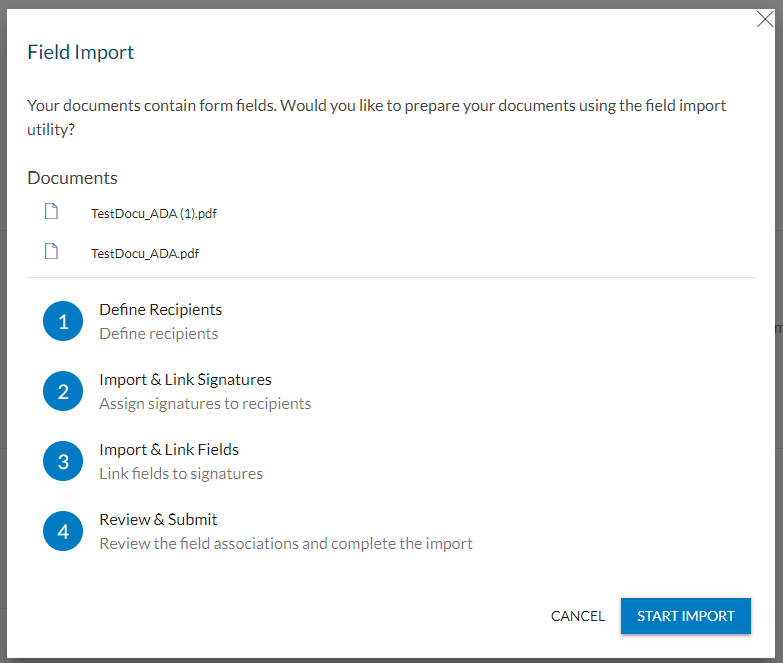
Étape 3 : Ajouter des destinataires
Si vous n'avez pas ajouté de signataires, la première page ADA vous donne une seconde chance de le faire.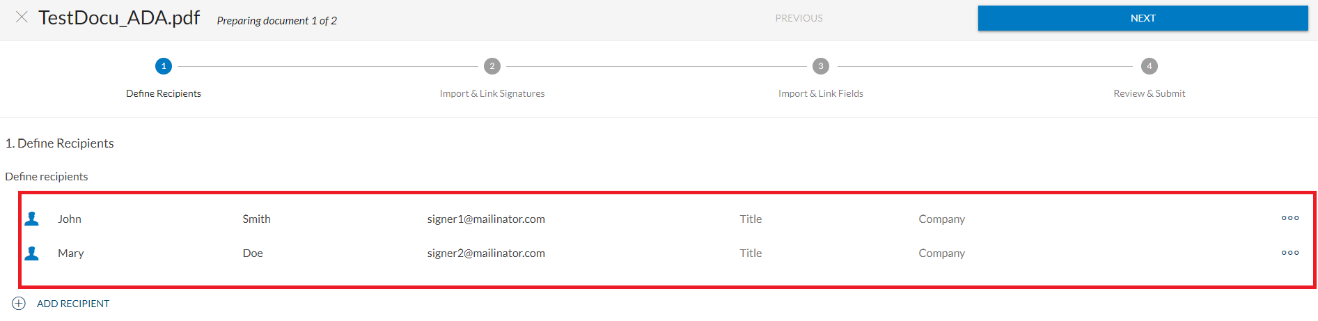
Étape 4 : Signatures de liens et champs
Cette page reconnaîtra tous les formulaires de signature sur votre PDF et vous permettra de les cartographier sur les champs de signature OneSpan Sign et de les lier à vos destinataires. 
Vous pouvez également vous déplacer en arrière et en avant à travers des boutons sur le dessus de l'écran si des informations ont été saisies incorrectement dans les pages précédentes.
Semblable aux champs de signature, tous les formulaires textuels sur votre PDF seront importés et disponibles dans le menu déroulant. Sous la signature appropriée d'un signataire, vous pouvez les faire correspondre aux types de champ OneSpan Sign selon votre conception.
Remarquez, les champs d'étiquettes et de listes ne sont pas actuellement disponibles pour la liste de correspondance.
Étape 5 : Examen
Dans une dernière étape, les pages ADA vous fournissent un examen global de vos paramètres précédents.
En outre, si un formulaire PDF n'est pas associé, un message d'avertissement s'affichera avec une liste manquante détaillée. Cela garantit moins d'erreurs dans le processus.
Cliquez sur "Fait" après avoir terminé votre dernier document accessible, et vous y êtes presque!
Étape 6 : Envoyer le colis
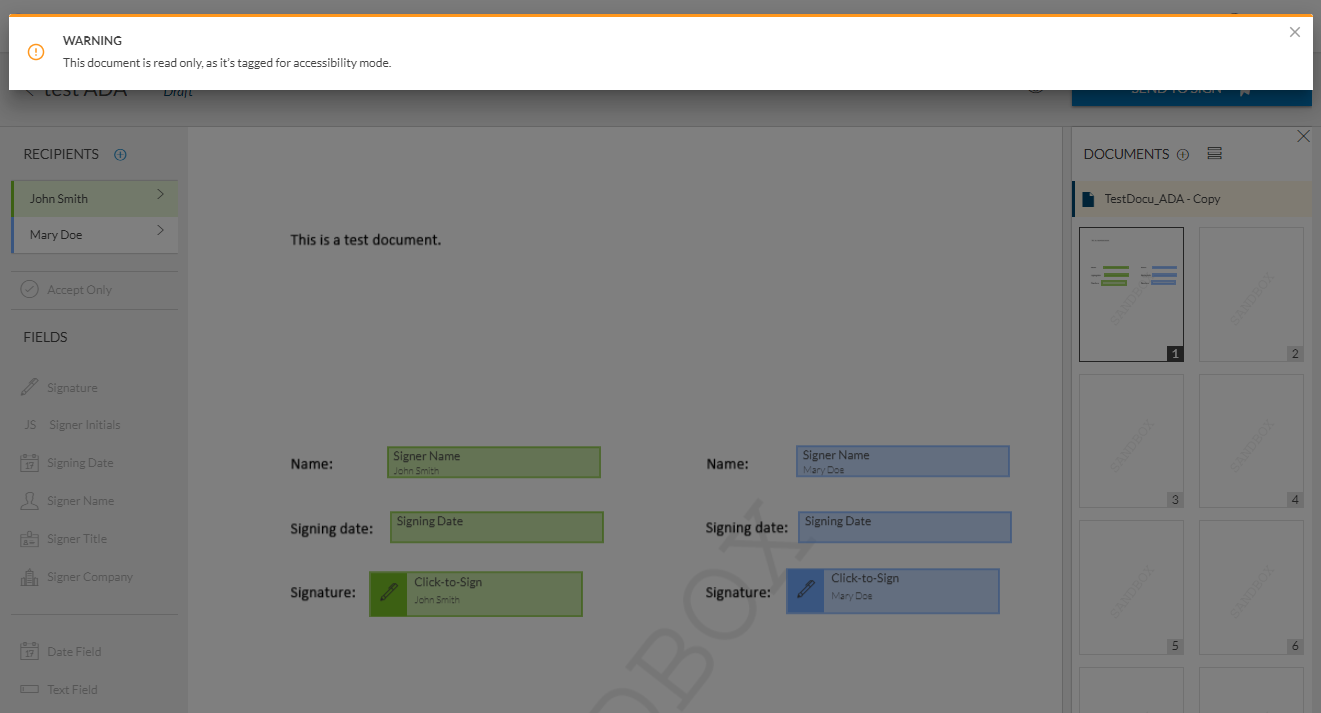 Lorsque sur la page de concepteur, le système vous rappelle que les documents ADA sont lus uniquement. Cliquez sur "Envoyer le paquet", et l'ensemble du processus est terminé.
Lorsque sur la page de concepteur, le système vous rappelle que les documents ADA sont lus uniquement. Cliquez sur "Envoyer le paquet", et l'ensemble du processus est terminé.
Si vous avez des questions concernant ce blog ou toute autre chose concernant l'intégration de OneSpan Sign dans votre application, visitez les Forums communautairesdes développeurs . Vos commentaires sont importants pour nous!



